

发布时间:2021-12-09 14: 01: 14
品牌型号:惠普 暗影精灵
系统:Windows 10
软件版本:Camtasia 2021
大家都知道,一个完整的视频中间需要不断的打磨,而剪辑往往比拍摄还要消耗脑力。所以一个得心应手的生产力工具,可以大大提高剪辑效率。而视频最不可缺少的一部分就是字幕,字幕处理起来非常繁琐,在小编使用的众多剪辑软件中,目前用起来最方便的就是喀秋莎软件,今天来和大家介绍一下喀秋莎软件怎么加字幕,还有一个很多人错过的细节,喀秋莎软件怎么加片头片尾。
一、喀秋莎软件怎么加字幕
1.打开Camtasia首页
找到左侧工具栏“字幕”选项,鼠标左键点击“字幕”。
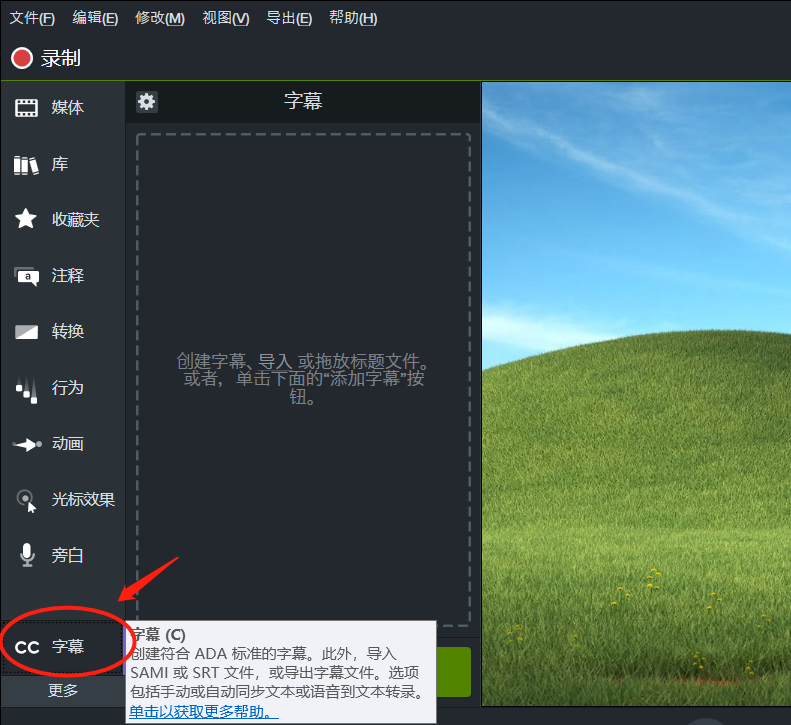
2.添加字幕
点击“添加字幕”选项,会出现一个字幕块。
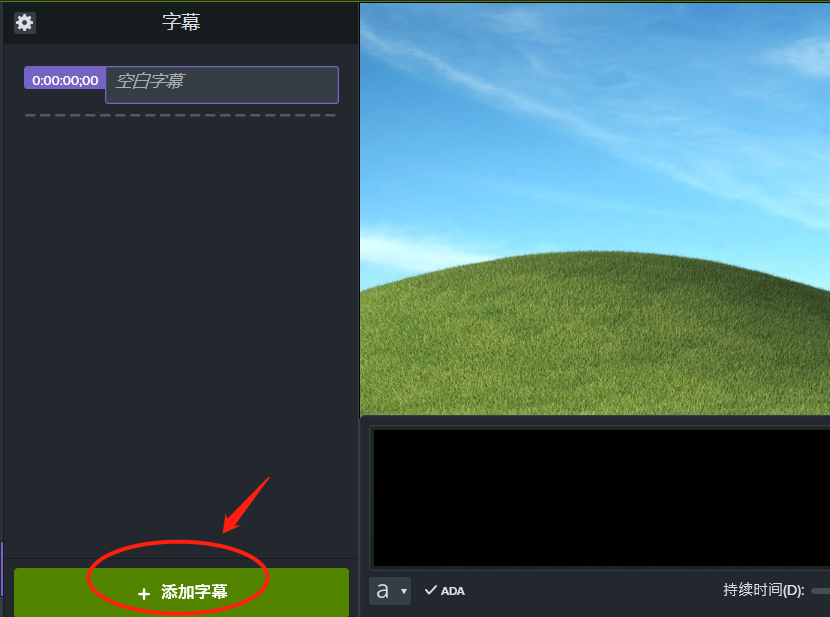
2.字幕设置
双击字幕首页的字幕处,可修改字幕内容,鼠标左击“a”可查看字幕设置属性,字幕的样式、字体、尺寸、颜色等等都可以自行调节。
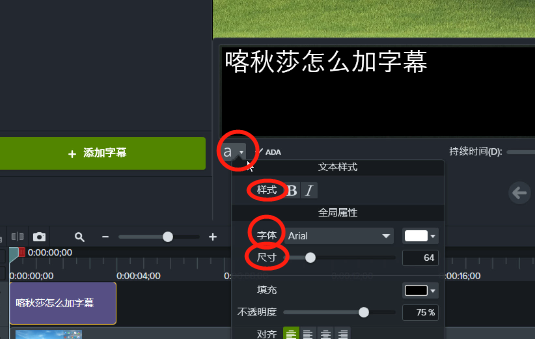
3.字幕多种选项
除了基础的添加字幕,喀秋莎也提供多种字幕形式,可以直接将字幕文本导入视频当中,就不需要一字一句的打出来,事后还可以单独导出,方便快捷。另外还有语音到文本,可以直接通过语音文本生成文字字幕,不过人工智能没有手输的准确率高,但是如果是文字量大的字幕,使用语音到文本还是比较节省时间的。到这就是关于喀秋莎添加字幕的所有教程。
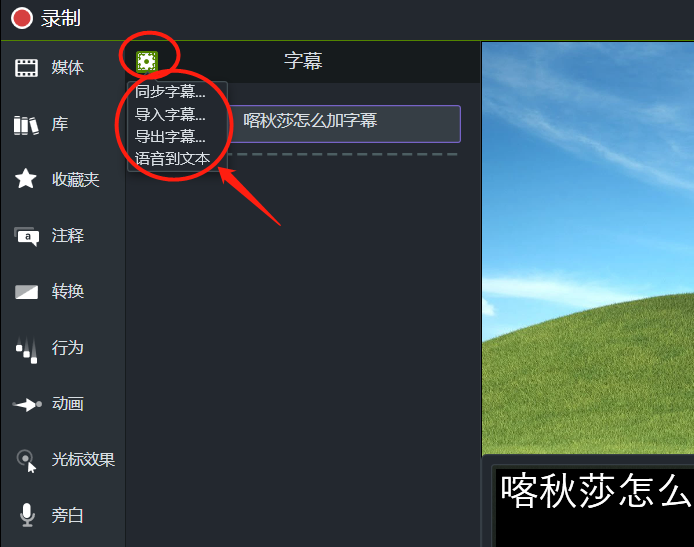
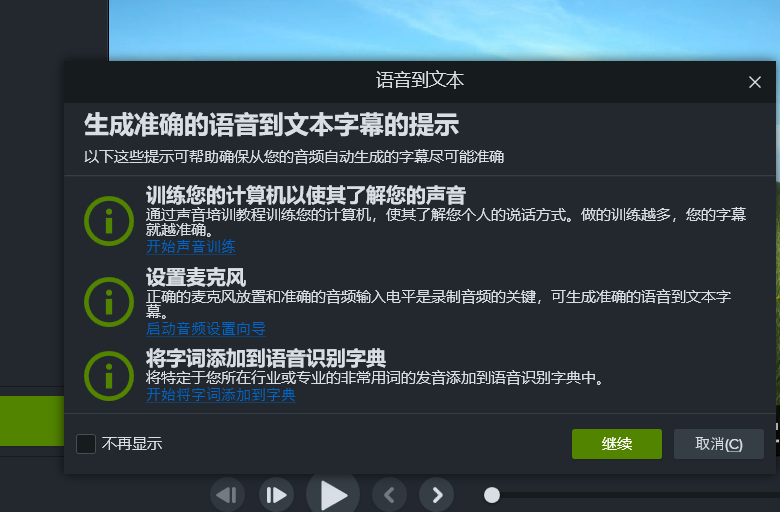
二、喀秋莎软件怎么加片头片尾
1.喀秋莎软件片头片尾
打开喀秋莎软件首页,左边工具栏点击“库”,会出现一个软件的自带素材模板,里面不仅有片头片尾,还有其他音乐、图标等素材,在创作视频没有灵感的时候,可以在这里面找找素材。今天讲一下如何用软件自带的素材快速制作视频片头片尾。
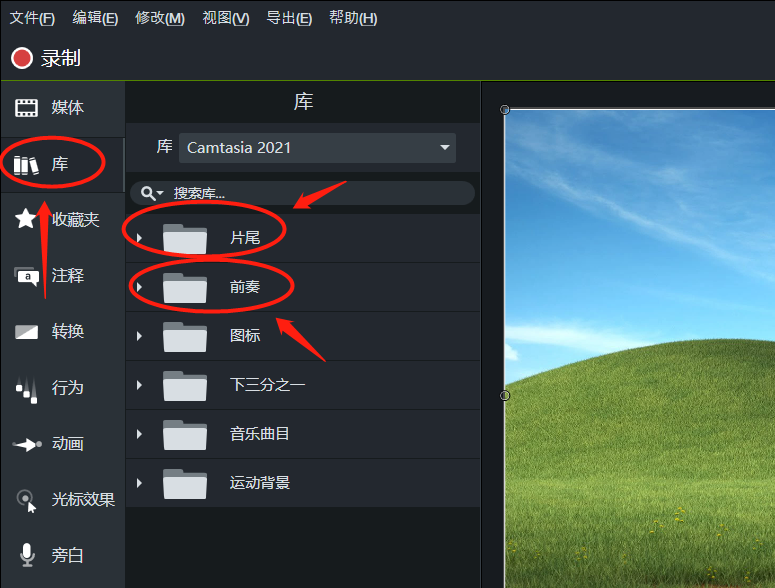
2.如何加片头片尾
打开素材列表,双击素材,会跳出一个素材预览框,可以先观看一部分,选择与自己视频匹配的内容。接着鼠标左键长按拖动素材至视频轨道,见图8,前奏适合放在视频的前面,片尾同理放在视频尾部。
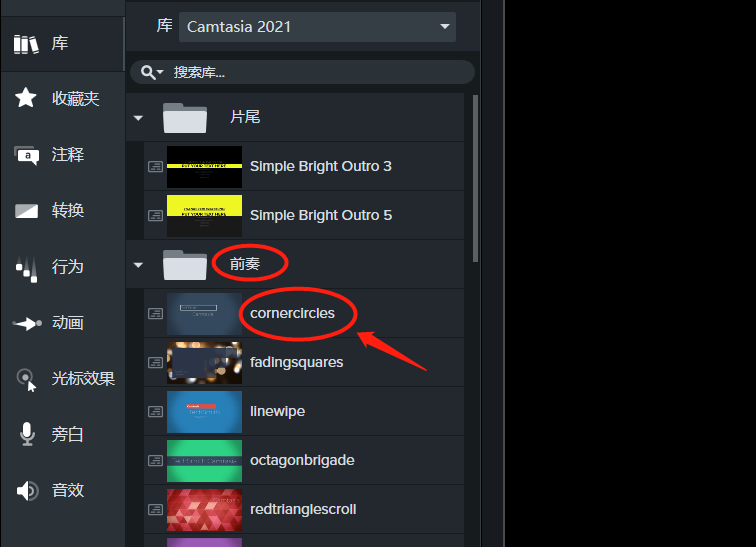
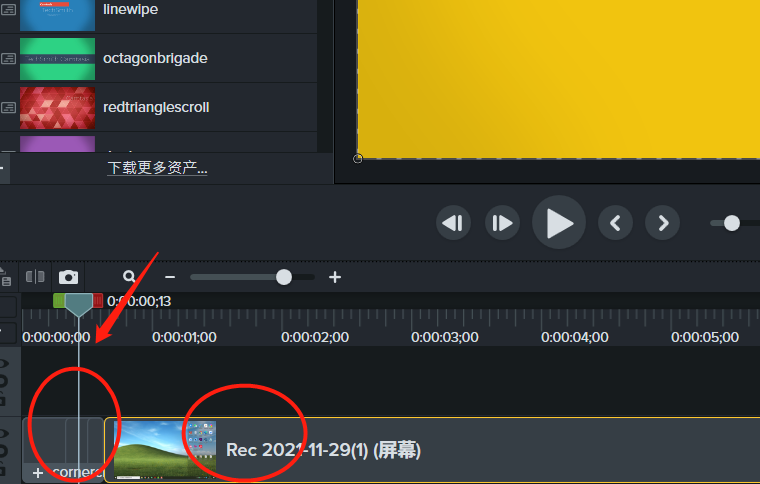
3.片头片尾设置
在页面右侧,有一个片头片尾的属性设置,这里可以更改模板中的文字、颜色、形状等等内容。当然,时间也是可以更改的,只需拉动轨道中的时长即可。
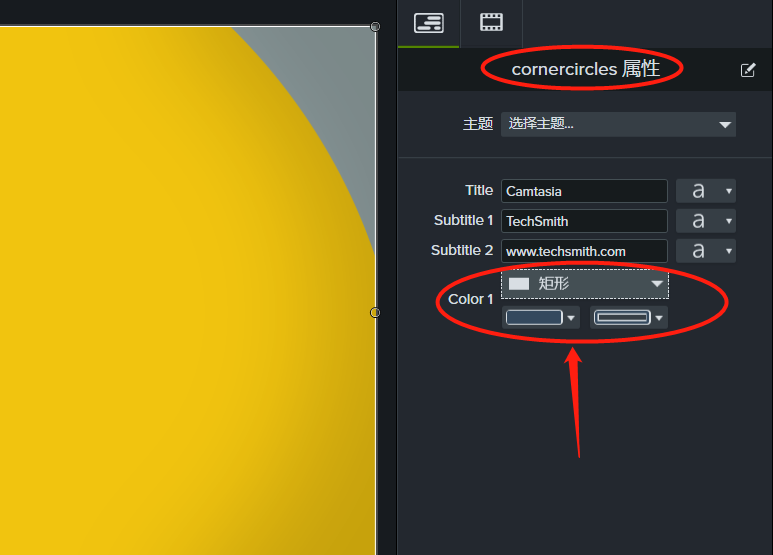
4.片头片尾单独保存
当我们的视频片头片尾设置成功后,是可以另外单独保存在素材库当中,这样下次再用就不需要重新设置了。完成制作后,鼠标右键素材,选择“添加到库”填写模板名称并保存即可。
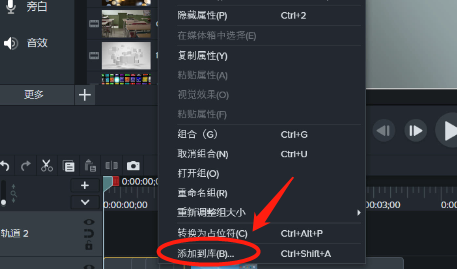
以上就是今天全部关于喀秋莎软件怎么加字幕,喀秋莎软件怎么加片头片尾的全部内容,如果还在为视频播放量发愁,不如给自己的视频尝试加上完整的字幕和趣味的片头片尾,这样不仅让整个视频更加完整,还有了个人的独特视频风格,整体的高级感就上去了。
作者:yuki
展开阅读全文
︾